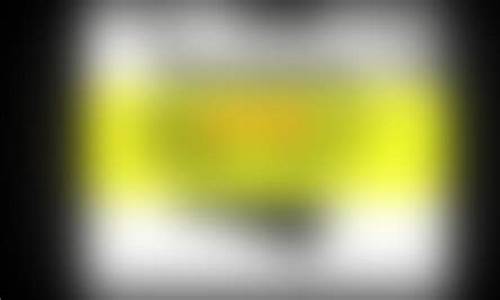wim10组策略_win10电脑系统组策略
1.利用组策略限制Win10系统用户安装软件程序的技巧
2.win10系统管理员设置了系统策略禁止进行此安装如何处理
3.win10家庭怎么打开组策略

组策略(GroupPolicy)对windows10系统非常重要,用户可以通过它来设置各种软件、计算机和用户策略。通常情况下,我们都需要重启win10系统电脑后才能刷新组策略,不过这样不免有些繁琐。那么,Win10系统如何实现不重启刷新组策略?接下来,就随小编一起看看具体方法吧!
具体如下:
1、按Windows+X唤出功能菜单;
2、点击命令提示符(管理员),并在弹出的用户控制窗口点击并同意;
3、在命令提示符中输入:“gpupdate/force”(是否空格忽略);
4、按“Enter”键,等待组策略更新;
5、会分别更新计算机策略和用户策略;
6、全部更新完成后关闭命令提示符即可。
按照上面几个步骤的简单操作,我们就能在Windows10系统中实现不重启刷新组策略了。是不是非常简单呢?感兴趣的用户们,可以尝试操作看看!
利用组策略限制Win10系统用户安装软件程序的技巧
1,按win+r键盘组合键打开“运行”
2,在运行框中输入 “gpedit.msc ”,点击确定或者直接按键盘上的回车键。
3,组策略编辑器就打开了。
4,这样我们就可以根据自己的需要进行设置了。
win10系统管理员设置了系统策略禁止进行此安装如何处理
组策略设置就是在修改注册表中的配置。当然,组策略使用了更完善的管理组织方法,可以对各种对象中的设置进行管理和配置,远比手工修改注册表方便、灵活,功能也更加强大。这篇文章主要介绍了Win10系统使用组策略禁止用户安装软件的操作步骤,防止电脑中被莫名其妙的安装一些不需要的软件和程序占用空间,那么在使用Win10系统过程中,怎样限制用户安装软件?下面跟小编一起来学习吧!
操作方法:
1、按“Win+R”打开“运行”窗口,输入“gpedit.msc”命令后按回车。
2、在打开本地组策略编辑器中,依次展开“计算机配置——管理模板——Windows组件——WindowsInstaller”
3、在右键窗口中,找到并双击“禁止用户安装”
4、在禁止用户安装界面,选择“已启用”后,点击底部确定即可。
win10家庭怎么打开组策略
我们在使用电脑的过程中通常会安装许多的软件来更好帮我们更好的使用电脑。但近日有使用win10精简版系统的用户反映说自己在安装软件时,出现了“系统管理员设置了系统策略禁止进行此安装”的提示,不知道怎么解决很是苦恼,那么下面小编就来教大家具体的解决方法吧。
解决方法如下:
1、按下“Win+R”组合键呼出运行,在框中输入“gpedit.msc”按下回车键打开“本地组策略编辑器”;
2、在本地组策略编辑器左侧依次展开“用户配置”—“管理模板“—”Windows组件“—”WindowsInstalle“;
3、在右侧双击打开“始终以提升的权进行安装”,在打开的框中选择“已启动”,点击应用并确定;
4、然后双击打开“阻止从可移动媒体进行任何安装”,在打开的窗口中点击“已禁用”,点击应用并确定即可。
5、设置完成后,就可以开始安装软件了。
关于win10系统管理员设置了系统策略禁止进行此安装的处理方法就为大家分享到这里了,有出现同样情况的可以按照上面的方法来解决哦。
先新建一个文本文档,把下面这些内容复制进去:
@echo?off
pushd "%~dp0"
dir /b C:\Windows\servicing\Packages\Microsoft-Windows-GroupPolicy-ClientExtensions-Package~3*.mum >List.txt
dir /b C:\Windows\servicing\Packages\Microsoft-Windows-GroupPolicy-ClientTools-Package~3*.mum >>List.txt
for /f %%i in ('findstr /i . List.txt 2^>nul') do dism /online /norestart /add-package:"C:\Windows\servicing\Packages\%%i"
pause
保存后将文件的后缀名从.txt改成.cmd。
之后呢,在你的家庭版电脑上用鼠标右键点击生成的文件,选择“以管理员身份运行”就行了。
现在再试试Win+R后输入gpedit.msc,可以用组策略这个功能了
声明:本站所有文章资源内容,如无特殊说明或标注,均为采集网络资源。如若本站内容侵犯了原著者的合法权益,可联系本站删除。